上一篇
蓝屏修复🚀系统优化 Win11蓝屏问题一站式解决方案,让您的系统持久流畅
- 问答
- 2025-08-21 17:59:33
- 9
📅【2025-08】资讯参考|蓝屏修复🚀系统优化
Win11蓝屏问题一站式解决方案,让您的系统持久流畅
你是不是也经历过这种崩溃瞬间?正忙着写报告、打游戏🎮,或者追剧到高潮部分,突然——屏幕一蓝,几行白色小字冷冷地宣告:“你的设备遇到了问题,需要重启。”😱
别急,这可不是世界末日!Win11 的蓝屏问题其实大多有解,而且不少能自己搞定,今天就带你一步步排查修复,让系统重回稳定流畅✨。
🔍 先搞懂:Win11 为什么蓝屏?
蓝屏(BSOD)其实是系统在遇到无法处理的错误时的自我保护机制,常见原因有:

- 驱动冲突或过期(尤其是显卡、主板驱动)
- 系统更新后兼容性问题
- 硬件故障(内存条、硬盘、散热不良)
- 软件冲突(特别是安全软件、优化工具)
- 系统文件损坏
🛠️ 一站式修复攻略(从易到难)
✅ 第一步:简单尝试,快速自救
- 重启电脑:是的,有时候真的这么简单。
- 拔掉外设:U盘、扩展坞、打印机等先断开,重启试试。
- 检查过热:摸摸电脑底部是否发烫💨,清灰或加强散热。
✅ 第二步:系统自带工具修复
-
进入安全模式:
- 重启时连续按 F8 或 Shift+F8(部分机型需在设置→恢复→高级启动中配置)。
- 在安全模式下卸载最近安装的软件或更新。
-
运行系统诊断:
- 按
Win + X选“终端(管理员)”,输入:sfc /scannow扫描并修复系统文件。
- 按
-
检查磁盘错误:
- 在终端输入:
chkdsk C: /f(会提示重启后扫描,按 Y 确认)。
- 在终端输入:
✅ 第三步:更新和回滚驱动
- 更新显卡/主板驱动:
去品牌官网(如 NVIDIA、Intel 或电脑厂商支持页面)下载最新驱动。

- 回滚驱动:
如果蓝屏出现在更新驱动后,进入设备管理器 → 找到对应设备 → 属性 → 回滚驱动程序。
✅ 第四步:解决系统更新冲突
- 进入设置 → Windows 更新 → 更新历史记录 → 卸载最近更新(特别是质量更新或功能更新)。
✅ 第五步:深度排查(适合进阶用户)
-
分析蓝屏日志:
- 蓝屏后系统会在
C:\Windows\Minidump生成日志文件。 - 可用工具 WinDbg(微软商店可下载)查看具体错误代码。
- 蓝屏后系统会在
-
内存检测:
搜索“Windows 内存诊断”,重启后自动检测内存问题。
-
重置系统(最后大招):
设置 → 系统 → 恢复 → 重置此电脑(可选保留文件)。
🌟 预防优于修复:保持系统持久流畅
- 定期更新驱动和系统(但可暂停功能更新观察几天再装)。
- 安装软件时注意来源,避免捆绑插件。
- 清理垃圾文件(可用系统自带的“存储感知”)。
- 备份重要数据!⏳ 推荐用 OneDrive 或外接硬盘定期备份。
💡 小结
遇到蓝屏别慌,它更像系统在“喊救命”🆘,按照步骤从软到硬排查,大部分问题都能解决,如果以上方法都试过仍无效,可能是硬件故障(比如硬盘坏道或内存条问题),建议联系售后检测。
希望你的 Win11 永远流畅如新!🚀
(注:以上方法基于 2025 年 8 月前的 Win11 版本,后续更新可能略有调整。)
本文由 及棠 于2025-08-21发表在【云服务器提供商】,文中图片由(及棠)上传,本平台仅提供信息存储服务;作者观点、意见不代表本站立场,如有侵权,请联系我们删除;若有图片侵权,请您准备原始证明材料和公证书后联系我方删除!
本文链接:https://xdh.7tqx.com/wenda/686776.html







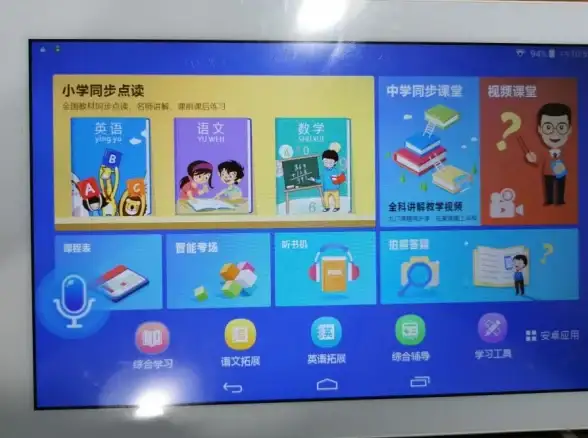

发表评论